DELL PowerEdge 2600 User Manual [ru]
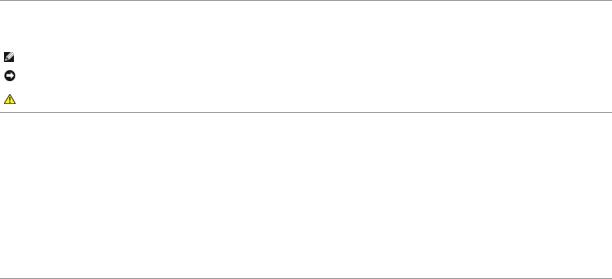
Руководство пользователя cистем Dell™ PowerEdge™ 2600
Обзор системы
Работа с компакт-диском Dell OpenManage Server Assistant
Работа с программой настройки системы Технические характеристики Разъемы и порты ввода/вывода
Использование перенаправления консоли Глоссарий
Примечания, предупреждения и важная информация
ПРИМЕЧАНИЕ: В ПРИМЕЧАНИЯХ содержится важная информация, полезная при работе с компьютером.
ВНИМАНИЕ: Пометка ВНИМАНИЕ указывает на возможность повреждения оборудования или потери данных и говорит о том, как избежать этой проблемы.
ПРЕДУПРЕЖДЕНИЕ: ПРЕДУПРЕЖДЕНИЕ указывает на возможность нанесения вреда, получения травм или даже смертельного исхода.
Информация, включенная в состав данного документа, может быть изменена без уведомления.
© 2002 г., Dell Computer Corporation. Все права защищены.
Воспроизведение любой части данного документа какими бы то не было средствами без письменного разрешения корпорации Dell Computer Corporation строжайше запрещено.
Торговые марки, упомянутые в данном документе: Dell, логотип DELL, PowerEdge и Dell OpenManage являются торговыми марками корпорации Dell Computer Corporation; Intel является зарегистрированной торговой маркой, а Xeon и Intel386 - торговыми марками корпорации Intel Corporation; Microsoft, MS-DOS, Windows NT и Windows являются зарегистрированными торговыми марками корпорации Microsoft Corporation; Novell и NetWare являются зарегистрированными торговыми марками корпорации Novell, Inc; UNIX является зарегистрированной торговой маркой организации The Open Group в Соединенных Штатах и других странах.
Другие торговые марки и фирменные названия упомянуты в данной документации в качестве ссылки как на предприятия, имеющие эти марки и названия, так и на их продукцию. Корпорация Dell Computer Corporation отказывается от преимуществ, связанных с упоминанием любых торговых марок и фирменных названий, кроме своих собственных.
Модепь SCL
Первоначальный выпуск: 18 февраля 2002 г.

Назад на страницу Содержание
Технические характеристики
Руководство пользователя cистем Dell™ PowerEdge™ 2600
Технические характеристики
Технические характеристики
Микропроцессор |
|
|
|
|
|
|
|
|
|
|||
|
|
|
|
|
|
|
|
|
|
|
|
|
Тип микропроцессора |
до двух микропроцессоров Intel® Xeon™ с внутренней рабочей частотой не менее 1,8 ГГц |
|
|
|||||||||
|
|
|
|
|
|
|
|
|
|
|
|
|
Частота шины (внешней) |
400 МГц |
|
|
|
|
|
|
|||||
|
|
|
|
|
|
|
|
|
|
|
|
|
Внутренний кэш |
кэш объемом 512 КБ |
|
|
|||||||||
|
|
|
|
|
|
|
|
|
|
|
|
|
Математический сопроцессор |
встроенный в микропроцессор |
|
|
|||||||||
|
|
|
|
|
|
|
|
|
|
|
|
|
|
|
|
|
|
|
|
|
|
|
|
|
|
Шина расширения |
|
|
|
|
|
|
|
|
|
|||
|
|
|
|
|
|
|
|
|
|
|
|
|
Тип шины |
|
PCI/PCI-X |
|
|
|
|
|
|
|
|
|
|
|
|
|
|
|
|
|
|
|
|
|
||
Разъемы |
|
шесть выделенных слотов PCI/PCI-X (полноразмерные 64-разрядные, два с частотой 33/66/100/133 МГц, четыре с частотой |
||||||||||
расширения |
|
33/66/100 МГц) и один выделенный слот PCI (с частотой 32/33 МГц) |
||||||||||
|
|
|
|
|
|
|
|
|
|
|
|
|
память |
|
|
|
|
|
|
|
|
|
|
|
|
|
|
|
|
|
|
|
|
|
|
|
|
|
Архитектура |
|
|
|
|
|
72-разрядные модули памяти DIMM ECC PC-2100 DDR SDRAM с двухсторонним чередованием |
|
|||||
|
|
|
|
|
|
|
|
|
|
|||
Разъемы для модулей памяти |
|
|
|
шесть 72-разрядных 168-контактных разъемов для модулей DIMM |
|
|||||||
|
|
|
|
|
|
|
|
|
|
|||
Емкость модулей памяти |
|
|
|
зарегистрированные модули DIMM DDR SDRAM емкостью 128, 256, 512 МБ или 1 ГБ |
|
|||||||
|
|
|
|
|
|
|
|
|
||||
Минимальный объем оперативной памяти |
256 МБ |
|
||||||||||
Максимальный объем оперативной памяти |
6 ГБ |
|
||||||||||
|
|
|
|
|
|
|
|
|
|
|
|
|
|
|
|
|
|
|
|
|
|
|
|
|
|
Накопители |
|
|
|
|
|
|
|
|
|
|
|
|
|
|
|
|
|
|
|
|
|
||||
Дисковод гибких дисков |
|
|
|
3,5-дюймовый дисковод гибких дисков емкостью 1,44 МБ |
|
|
|
|||||
|
|
|
|
|
|
|
|
|
||||
Жесткие диски |
|
|
|
шесть внутренних жестких дисков Ultra320 SCSI с форм-фактором 1 дюйм |
|
|
|
|||||
|
|
|
|
|
|
|
||||||
Дисковод компакт-дисков или привод DVD |
один дисковод компакт-дисков или привод DVD с интерфейсом IDE |
|
|
|
||||||||
|
|
|
|
|
|
|
|
|
|
|
||
|
|
|
|
|
|
|
|
|
|
|
||
Порты и разъемы |
|
|
|
|
|
|
|
|
|
|||
|
|
|
|
|
|
|
|
|
|
|
|
|
Снаружи: |
|
|
|
|
|
|
|
|
|
|
|
|
|
|
|
|
|
|
|
|
|||||
Последовательный порт |
|
|
|
|
два 9-контактных разъема |
|||||||
|
|
|
|
|
|
|
|
|
|
|||
USB |
|
|
|
|
|
|
два 4-контактных разъема |
|||||
|
|
|
|
|
|
|||||||
Контроллер сетевого интерфейса |
|
один разъем RJ45 для встроенного контроллера сетевого интерфейса 10/100/1000 |
||||||||||
|
|
|
|
|
|
|||||||
Встроенный контроллер Ethernet для |
|
один разъем RJ45 для встроенной платы удаленного доступа (контроллер Ethernet 10/100 Мб), |
||||||||||
удаленного доступа |
|
|
|
|
используемой для удаленного администрирования системы |
|||||||
|
|
|
|
|
|
|
|
|
|
|||
Видео |
|
|
|
|
|
|
один 15-контактный разъем |
|||||
|
|
|
|
|
|
|
|
|||||
Клавиатура типа PS/2 |
|
|
|
|
6-контактный разъем типа mini-DIN |
|||||||
|
|
|
|
|
|
|
|
|||||
PS/2-совместимая мышь |
|
|
|
|
6-контактный разъем типа mini-DIN |
|||||||
|
|
|
|
|
|
|
|
|
|
|
|
|
|
|
|
|
|
|
|
|
|
|
|
|
|
Видео |
|
|
|
|
|
|
|
|
|
|
|
|
|
|
|
|
|
||||||||
Тип видео |
|
видеоконтроллер ATI-RAGE XL PCI; разъем VGA |
|
|
|
|
||||||
|
|
|
|
|
|
|
|
|
|
|
|
|
Видеопамять |
|
8 МБ |
|
|
|
|
|
|
|
|
|
|
|
|
|
|
|
|
|
|
|
|
|
|
|
|
|
|
|
|
|
|
|
|
|
|
|
|
Питание |
|
|
|
|
|
|
|
|
|
|
|
|
|
|
|
|
|
|
|
|
|
|
|
|
|
Блок питания: |
|
|
|
|
|
|
|
|
|
|
|
|
|
|
|
||||||||||
Мощность |
|
730 Вт (переменного тока) |
||||||||||
|
|
|
|
|
|
|
|
|
|
|
|
|
|
|
|
|
|
|
|
|
|
|
|
|
|
Напряжение |
|
|
85—240 В~, 50/60 Г ц, 12,0 A |
||
|
|
|
|
200—240 В~, 50/60 Г ц, 5,0 A |
|
|
|
|
|
|
|
Теплоотдача |
|
|
3100 БТЕ/ч |
||
|
|
|
|
|
|
Максимальный пусковой |
|
В условиях стандартной линии и окружающей среды системы пусковой ток может достигать 55 А на блок питания в |
|||
ток |
|
|
течение 10 мс и менее. |
||
|
|
|
|
||
Системный аккумулятор |
CR2032 3,0 В круглый литиевый |
||||
|
|
|
|
|
|
|
|
|
|
|
|
Физические характеристики |
|
|
|
||
|
|
|
|
|
|
Для установки в стойку: |
|
|
|
|
|
|
|
|
|
|
|
Высота |
|
21,7 |
см (5 единиц) |
|
|
Ширина |
|
48,0 |
см |
|
|
|
|
|
|
|
|
Глубина |
|
62,9 |
см |
|
|
|
|
|
|
|
|
Масса |
|
40,9 |
кг в максимальной конфигурации |
|
|
|
|
|
|
|
|
Корпус типа tower: |
|
|
|
|
|
|
|
|
|
|
|
Высота |
|
44,5 |
см |
|
|
|
|
|
|
|
|
Ширина |
|
23,0 |
см |
|
|
|
|
|
|
|
|
Глубина |
|
62,5 |
см |
|
|
|
|
|
|
|
|
Масса |
|
40,9 |
кг в максимальной конфигурации |
|
|
|
|
||||
Требования к окружающей среде |
|||||
|
|
|
|
|
|
Температура: |
|
|
|
|
|
|
|
|
|
||
Для работы |
|
|
от 10°C до 35°C |
||
|
|
|
|
||
Для хранения |
|
|
от -40° до 65° C |
||
|
|
|
|
||
Относительная влажность: |
|
|
|
||
|
|
|
|
||
Для работы |
|
|
от 20% до 80% (без конденсации) при максимальном изменении влажности на 10% в час |
||
|
|
|
|
||
Для хранения |
|
|
от 5% до 95% (без конденсации) при максимальном изменении влажности на 10% в час |
||
|
|
|
|
|
|
Максимальная вибрация: |
|
|
|
|
|
|
|
|
|
||
Для работы |
|
|
0,25 G при частоте 3—200 Гц в течение 15 минут |
||
|
|
|
|
||
Для хранения |
|
|
0,5 G при частоте 3—200 Гц в течение 15 минут |
||
|
|
|
|
|
|
Максимальная ударная |
|
|
|
|
|
нагрузка: |
|
|
|
|
|
|
|
|
|
||
Для работы |
|
|
один ударный импульс в отрицательном направлении по оси z (один импульс со стороны дна корпуса системы) силой |
||
|
|
|
|
41 g длительностью до 2 мс |
|
|
|
||||
Для хранения (нерабочее |
шесть последовательно идущих импульсов в положительном и отрицательном направлениях по осям x, y, и z (по |
||||
состояние) |
|
|
одному импульсу с каждой стороны системы) силой 71 G длительностью не более 2 мс |
||
|
|
|
|
||
Высота над уровнем моря: |
|
|
|
||
|
|
|
|
||
Для работы |
|
|
от -16 до 3 048 м |
||
|
|
|
|
||
Для хранения |
|
|
от -16 до 10 600 м |
||
|
|
||||
ПРИМЕЧАНИЕ: Расшифровку сокращений, используемых в таблице, см. в «Глоссарии». |
|||||
|
|
||||
|
|||||
Назад на страницу Содержание |
|||||
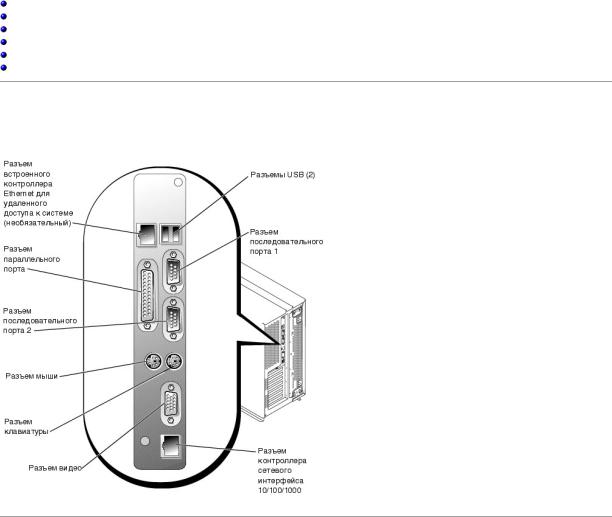
Назад на страницу Содержание
Разъемы и порты ввода/вывода
Руководство пользователя cистем Dell™ PowerEdge™ 2600
Последовательные и параллельный порты
Разъемы клавиатуры и мыши
Разъемы видео
Разъемы USB
Разъем встроенного контроллера сетевого интерфейса
Разъем встроенного контроллера Ethernet для удаленного доступа к системе (необязательный)
Разъемы и порты ввода/вывода системы представляют собой шлюзы, через которые она взаимодействует с внешними устройствами, такими как клавиатура, мышь и монитор. На рис. Б-1 показаны разъемы и порты ввода/вывода на задней панели.
Pисунок Б-1. Разъемы и порты ввода/вывода на задней панели
Последовательные и параллельный порты
Для встроенных последовательных портов используются 9-контактные миниатюрные разъемы типа D-sub на задней панели. Эти порты поддерживают такие устройства как внешние модемы, принтеры, плоттеры и мыши, для которых необходима последовательная передача данных (передача данных по одному биту в один момент времени по одной линии).
В большинстве программ термин COM (для коммуникаций) с последующим числом используется для обозначения последовательного порта (например, COM1 или COM2). По умолчанию встроенные последовательные порты системы имеют обозначения COM1 и COM2.
Для встроенного параллельного порта используется 25-контактный миниатюрный разъем типа D-sub на задней панели системы. Этот порт ввода/вывода передает данные в параллельном формате (восемь бит данных, или один байт, передаются одновременно по восьми отдельным линиям одного кабеля). Параллельный порт используется в основном для принтеров.
В большинстве программ для обозначения параллельного порта используется термин LPT (линейный принтер) с последующим числом (например, LPT1). По умолчанию встроенный параллельный порт системы имеет обозначение LPT1.
Обозначения портов используются, например, в процедурах установки программного обеспечения, в которых необходимо указать порт, к которому подключен принтер, что позволяет программе определить, куда следует отправлять выходные данные. (Неправильное назначение не позволит выводить данные на печать или приведет к неправильной распечатке данных.)
Разъем последовательного порта
При переконфигурировании оборудования может потребоваться информация о номерах контактов и сигналах разъема последовательного порта. На рис. Б-2 показаны номера контактов разъема последовательного порта, а в т aбл. Б-1 описаны назначение контактов и интерфейсные сигналы разъема последовательного порта.
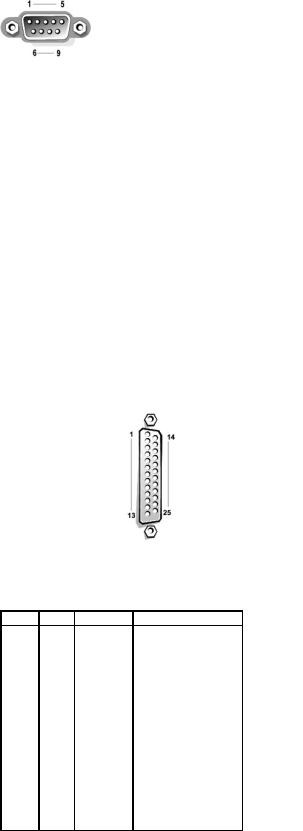
Pисунок Б-2. Номера контактов разъема последовательного порта
Таблица Б-1. Назначение контактов разъема последовательного порта
Контакт |
Сигнал |
Вход/выход |
Определение |
|
|
|
|
1 |
DCD |
Вход |
Детектирование данных и несущей |
2 |
SIN |
Вход |
Последовательный ввод |
|
|
|
|
3 |
SOUT |
Выход |
Последовательный вывод |
|
|
|
|
4 |
DTR |
Выход |
Терминал готов к передаче данных |
|
|
|
|
5 |
GND |
— |
«Подвешенная» земля |
|
|
|
|
6 |
DSR |
Вход |
Готовность набора данных |
|
|
|
|
7 |
RTS |
Выход |
Готовность к передаче |
|
|
|
|
8 |
CTS |
Вход |
Готовность к приему |
|
|
|
|
9 |
RI |
Вход |
Индикатор звонка |
Экран |
— |
— |
Заземление на массу |
|
|
|
|
Разъем параллельного порта
При переконфигурировании оборудования может потребоваться информация о номерах контактов и сигналах разъема параллельного порта. На рис. Б-3 показаны номера контактов разъема параллельного порта, а в т aбл. Б-2 описаны назначение контактов и интерфейсные сигналы разъема параллельного порта.
Pисунок Б-3. Номера контактов разъема параллельного порта
Таблица Б-2. Назначение контактов разъема параллельного порта
Контакт Сигнал Вход/выход Определение
1 |
STB# |
Вход/выход |
Строб |
2 |
PD0 |
Вход/выход |
Данные принтера, бит 0 |
|
|
|
|
3 |
PD1 |
Вход/выход |
Данные принтера, бит 1 |
|
|
|
|
4 |
PD2 |
Вход/выход |
Данные принтера, бит 2 |
|
|
|
|
5 |
PD3 |
Вход/выход |
Данные принтера, бит 3 |
6 |
PD4 |
Вход/выход |
Данные принтера, бит 4 |
|
|
|
|
7 |
PD5 |
Вход/выход |
Данные принтера, бит 5 |
|
|
|
|
8 |
PD6 |
Вход/выход |
Данные принтера, бит 6 |
|
|
|
|
9 |
PD7 |
Вход/выход |
Данные принтера, бит 7 |
|
|
|
|
10 |
ACK# |
Вход |
Подтверждение |
|
|
|
|
11 |
BUSY |
Вход |
«Занято» |
|
|
|
|
12 |
PE |
Вход |
Закончилась бумага |
|
|
|
|
13 |
SLCT |
Вход |
Выбор |
14 |
AFD# |
Выход |
Автоматическая подача |
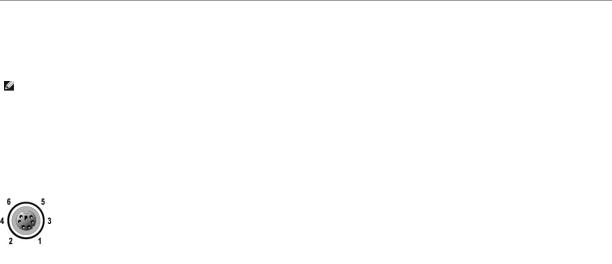
15 |
ERR# |
Вход |
Ошибка |
16 |
INIT# |
Выход |
Инициализация принтера |
|
|
|
|
17 |
SLIN# |
Выход |
Выбор входа |
|
|
|
|
18–25 |
GND |
— |
«Подвешенная» земля |
|
|
|
|
Установка платы расширения с последовательным или параллельным портами
В системе имеется возможность автоматической конфигурации последовательных портов. Эта функция позволяет добавить плату расширения с последовательным портом, имеющим то же назначение, что и один из встроенных портов, без необходимости переконфигурирования платы. Если система обнаружит на плате расширения последовательный порт с тем же обозначением, что и встроенный, она предоставит встроенному последовательному порту следующее свободное обозначение.
Как новый, так и переназначенный COM-порты будут использовать одну линию запроса на прерывание (IRQ) следующим образом:
COM1, COM3: IRQ4 (совместно используемое значение)
COM2, COM4: IRQ3 (совместно используемое значение)
COM-порты имеют следующие значения адресов ввода/вывода:
COM1: 3F8h
COM2: 2F8h
COM3: 3E8h
COM4: 2E8h
Например, если установить в систему внутренний модем с портом, сконфигурированным как COM1, система будет рассматривать логический COM1 как адрес на плате модема. Она автоматически переназначит встроенный последовательный порт, обозначенный ранее как COM1, на COM3, который будет использовать тот же запрос на прерывание, что и COM1. Обратите внимание на то, что если два COM-порта используют один и тот же запрос на прерывание, можно использовать любой из этих портов, но не оба одновременно. Если установить одну или несколько плат расширения с последовательными портами, имеющими обозначения COM1 и COM3, соответствующий встроенный последовательный порт будет отключен.
Перед установкой платы, вызывающей переназначение последовательных портов, проверьте в документации по программному обеспечению, может ли оно использовать новое назначение COM-порта.
Чтобы избежать автоматического конфигурирования, можно переустановить перемычки на плате расширения и изменить тем самым назначение порта на плате на следующий свободный номер COM, сохранив назначение встроенного последовательного порта. Можно также отключить встроенные порты в программе настройки системы. В документации по плате расширения должны быть указаны используемые ею по умолчанию адрес ввода/вывода и запрос на прерывание. Кроме того, в ней должны иметься инструкции по переадресации порта и изменению значения запроса на прерывание, если оно потребуется.
Общую информацию о работе системы с последовательными и параллельными портами и более подробные процедуры см. в документации по операционной системе.
Разъемы клавиатуры и мыши
В системе используются клавиатура типа PS/2 и PS/2-совместимая мышь. Кабели обоих устройств подключаются к 6-контактным миниатюрным разъемам типа DIN на задней панели системы.
ПРИМЕЧАНИЕ: Драйвер мыши может предоставлять мыши приоритет на обслуживание микропроцессором, выдавая запрос IRQ12 при перемещении мыши. Кроме того, драйвер передает данные мыши в прикладную программу, управляемую мышью.
Разъем клавиатуры
Ниже приведена информация о контактах разъема клавиатуры. На рис. Б-4 показаны номера контактов разъема клавиатуры. В т aбл. Б-3 описаны назначение контактов и интерфейсные сигналы разъема клавиатуры.
Pисунок Б-4. Номера контактов разъема клавиатуры
Таблица Б-3. Назначение контактов разъема клавиатуры
Контакт |
Сигнал |
Вход/выход |
Определение |
|
|
|
|
1 |
KBDATA |
Вход/выход |
Данные клавиатуры |
|
|
|
|
2 |
NC |
— |
Нет соединения |
|
|
|
|
3 |
GND |
— |
«Подвешенная» земля |
|
|
|
|
4 |
FVcc |
— |
Напряжение питания с предохранителем |
|
|
|
|
5 |
KBCLK |
Вход/выход |
Синхронизация клавиатуры |
|
|
|
|
6 |
NC |
— |
Нет соединения |
|
|
|
|
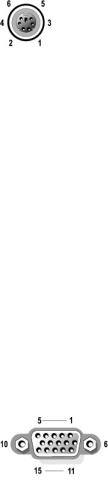
Экран |
— |
— |
Заземление на массу |
Разъем мыши
Ниже приведена информация о контактах разъема мыши. На рис. Б-5 показаны номера контактов разъема мыши. В т aбл. Б-4 описаны назначение контактов и интерфейсные сигналы разъема мыши.
Pисунок Б-5. Номера контактов разъема мыши
Таблица Б-4. Назначение контактов разъема мыши (задняя панель)
Контакт |
Сигнал |
Вход/выход |
Определение |
|
|
|
|
|
|
1 |
MSDATA |
Вход/выход |
Данные мыши |
|
|
|
|
|
|
2 |
NC |
— |
Нет соединения |
|
|
|
|
|
|
3 |
GND |
— |
«Подвешенная» земля |
|
|
|
|
|
|
4 |
FVcc |
— |
Напряжение питания с предохранителем |
|
|
|
|
|
|
5 |
MSCLK |
Вход/выход |
Синхронизация мыши |
|
|
|
|
|
|
6 |
NC |
— |
Нет соединения |
|
Экран |
— |
— |
Заземление на массу |
|
|
|
|
|
|
|
|
|
|
|
Разъемы видео
Для подключения VGA-совместимого монитора в системе используется 15-контактный миниатюрный разъем высокой плотности типа D-sub на передней и задней панелях. Видеосхема на системной плате обеспечивает синхронизацию сигналов, управляющих красной, зеленой и синей электронными пушками в мониторе.
При переконфигурировании оборудования может потребоваться информация о номерах контактов и сигналах разъема видео. На рис. Б-6 показаны номера контактов разъема видео, а в т aбл. Б-5 описаны назначение контактов и интерфейсные сигналы разъема видео.
Pисунок Б-6. Номера контактов разъема видео
Таблица Б-5. Назначения контактов разъема видео
Контакт |
Сигнал |
Вход/выход |
Определение |
|
|
|
|
1 |
RED |
Выход |
Видео красный |
|
|
|
|
2 |
GREEN |
Выход |
Видео зеленый |
3 |
BLUE |
Выход |
Видео синий |
|
|
|
|
4 |
NC |
— |
Нет соединения |
|
|
|
|
5–8, 10 |
GND |
— |
«Подвешенная» земля |
|
|
|
|
9 |
VCC |
— |
Vcc |
|
|
|
|
11 |
NC |
— |
Нет соединения |
|
|
|
|
12 |
DDC data out |
Выход |
Монитор обнаружил данные |
|
|
|
|
13 |
HSYNC |
Выход |
Синхронизация по горизонтали |
|
|
|
|
14 |
VSYNC |
Выход |
Синхронизация по вертикали |
15 |
DDC clock out |
Выход |
Монитор обнаружил сигнал синхронизации |
|
|
|
|
Экран |
— |
— |
Заземление на массу |
|
|
|
|
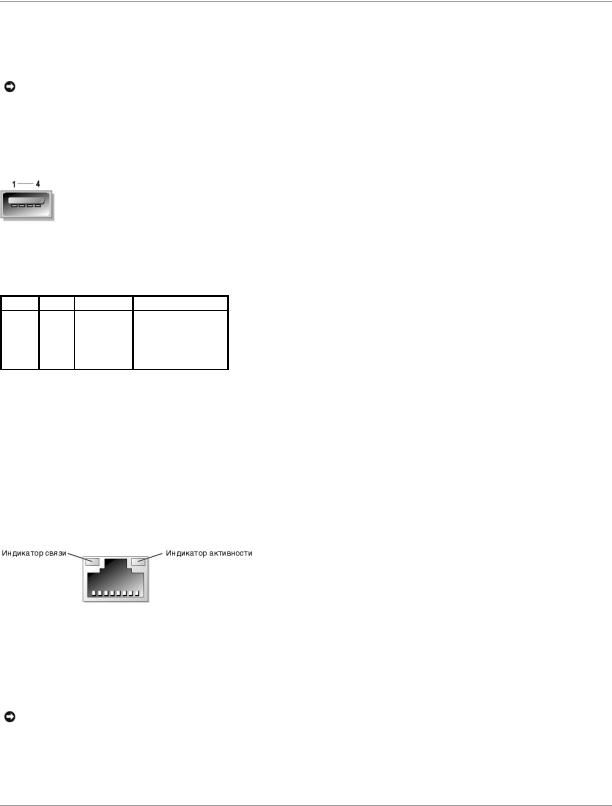
Разъемы USB
В системе имеются два разъема USB на задней панели для подключения USB-совместимых устройств. Обычно с USB совместимы периферийные устройства, например, мыши, клавиатуры и динамики системы.
ВНИМАНИЕ: Не подключайте устройство USB или несколько устройств USB с максимальным током питания более 500 мА на канал при +5 В. Подключение устройств, для которых нарушается это ограничение, может привести к отключению портов USB. Максимальные значения номинального тока устройств USB можно найти в сопроводительной документации на эти устройства.
При переконфигурировании оборудования может потребоваться информация о номерах контактов и сигналах разъемов USB. На рис. Б-7 показан разъем USB, а в т aбл. Б-6 описаны назначение контактов и интерфейсные сигналы разъема USB.
Pисунок Б-7. Номера контактов разъема USB
Таблица Б-6. Назначения контактов разъема USB
Контакт Сигнал Вход/выход Определение
1 |
Vcc |
— |
Напряжение питания |
|
2 |
DATA- |
Вход/выход |
Данные |
|
|
|
|
|
|
3 |
DATA+ |
Вход/выход |
Данные |
|
|
|
|
|
|
4 |
GND |
— |
«Подвешенная» земля |
|
|
|
|
|
|
Разъем встроенного контроллера сетевого интерфейса
В системе имеется один встроенный контроллер сетевого интерфейса 10/100/1000 Мб/с (см. рис. Б-8). Разъемы контроллера сетевого интерфейса 10/100/1000 -Мб/с обеспечивают более быстрое соединение между серверами и рабочими станциями и эффективное использование ресурсов, освобождая большую часть ресурсов системы для других приложений. Контроллер сетевого интерфейса поддерживает стандарты 10 Base-T, 100 BaseTX и 1000 Base-T Ethernet.
Контроллер сетевого интерфейса поддерживает возможность дистанционного включения по сети (Wake On LAN), обеспечивающую запуск системы по специальному сигналу локальной сети с управляющей консоли системы. Дистанционное включение по сети позволяет настраивать систему, загружать и устанавливать программное обеспечение, обновлять файлы и контролировать ресурсы в нерабочее время, когда сетевой трафик обычно минимален.
Pисунок Б-8. Разъем встроенного контроллера сетевого интерфейса
Требования к сетевому кабелю
Разъем контроллера сетевого интерфейса RJ45 рассчитан на подключение кабеля UTP Ethernet, снабженного стандартными разъемами RJ45. Защелкните один из концов кабеля UTP в разъеме контроллера сетевого интерфейса. Подключите другой конец кабеля к настенной розетке RJ45 или к порту RJ45 концентратора UTP, в зависимости от конфигурации сети. Для сетей типа 10 Base-T, 100 Base-TX и 1000 Base-T соблюдайте следующие ограничения по прокладке кабелей.
ВНИМАНИЕ: Во избежание линейных помех голосовые линии и линии данных должны прокладываться в отдельной оболочке.
•Используйте кабели и разъемы категории 5 и выше.
•Максимальная длина кабеля (от системы до концентратора) составляет 100 м.
•С основными принципами работы сети можно ознакомиться в разделе «Многосегментные сети с точки зрения систем or Анализ многосегментных сетей с точки зрения систем» стандарта IEEE 802.3.
Разъем встроенного контроллера Ethernet для удаленного доступа к системе

(необязательный)
Необязательный разъем встроенного контроллера Ethernet для удаленного доступа к системе (см. рис. Б-8) позволяет обеспечить удаленный доступ к системе. Он предназначен для работы с программным обеспечением для управления системой.
Pисунок Б-9. Разъем встроенного контроллера Ethernet для удаленного доступа к системе (необязательный)
Назад на страницу Содержание

Назад на страницу Содержание
Использование перенаправления консоли
Руководство пользователя cистем Dell™ PowerEdge™ 2600
Минимальные требования к оборудованию и соединению
Требования к программному обеспечению
Конфигурирование перенаправления консоли в системе
Конфигурирование перенаправления консоли в системе клиента
Перезагрузка системы
Конфигурирование специальных клавиш
Перенаправление консоли позволяет проводить дистанционное обслуживание системы путем пе-ренаправления ввода с клавиатуры и текстового вывода через последовательный порт. Вывод графической информации не поддерживается. Перенаправление консоли может использоваться в среде MS-DOS® для таких задач как настройка общей конфигурации BIOS или конфигурации RAID. При стандартной установке система подключается к портовому концен-тратору, обеспечивающему подключение нескольких систем с помощью общего модема. Зарегистрировавшись на портовом концентраторе с помощью модема или другого удаленного соединения, вы можете выбрать, какой системой управлять с помощью перенаправления консоли. В данном приложении описано простейшее возможное соединение: подключение к системе с помощью кабеля нуль-модема.
Минимальные требования к оборудованию и соединению
Для работы с перенаправлением консоли вам потребуется:
•Свободный последовательный порт (COM-порт) в системе клиента.
Конфигурация этого порта не должна конфликтовать с конфигурацией других портов системы.
•Свободный последовательный порт (COM) на сервере.
Для систем с двумя свободными последовательными портами можно использовать порт COM 1 или COM 2.
•Кабель нуль-модема для подключения сервера к клиентской системе.
Требования к программному обеспечению
Программное обеспечение для эмуляции терминала должно удовлетворять следующим требованиям:
•Эмулятор терминала ANSI или VT100/220 с размером окна 80 x 25 символов.
•9600 бит/с, 19,2 Кб/с, 57,6 Кб/с или 115,2 Кб/с при использовании последовательных (COM) портов.
•Рекомендуется: возможность создания клавиатурных макросов.
Все версии операционной системы Microsoft® Windows® поставляются с программой для эмуляции терминала Hyper-Terminal. Однако версия программы HyperTerminal, поставляемая с большей частью операционных систем Windows, не поддерживает нужный размер экрана, в ней не работают клавиши со стрелками и функциональные клавиши, отсутствует возможность создания макросов. Компания Dell рекомендует обновить версию программы HyperTerminal до версии HyperTerminal Private Edition 6.1 или более высокой или выбрать другую программу эмуляции терминала.
Конфигурирование перенаправления консоли в системе
Перенаправление консоли конфигурируется в программе настройки системы (инструкции см. в главе «Работа с программой настройки системы»). Пункт Console Redirection (Перенаправление консоли) позволяет отобразить экран конфигурирования перенаправления консоли. Вложенное меню позволяет включать и выключать эту функцию, выбирать тип удаленного терминала и включать и отключать перенаправление после загрузки. Возможные варианты перечислены в т aбл. B-1.
Таблица B-1. Типы эмуляции терминала
Параметр |
Значения |
|
|
Перенаправление консоли |
Системы с одним последовательным портом: |
|
On (Вкл.) |
|
Off (Выкл.) |
|
Системы с двумя последовательными портами: |
|
Serial Port 1 (Последовательный порт 1) |
|
Serial Port 2 (Последовательный порт 2) |
|
Выкл. |
Тип удаленного терминала |
VT 100/220 |
|
ANSI |
Перенаправление после загрузки |
Enabled (Включено) |
|
Disabled (Отключено) |
|
|
Если вы выбрали VT 100/220, но на экране видны не все символы, следует вернуться в программу настройки системы и выбрать тип терминала ANSI.

Тип ANSI позволяет выводить полный набор символов ASCII.
Конфигурирование перенаправления консоли в системе клиента
ПРИМЕЧАНИЕ: В примерах, приведенных в данном документе, считается, что используется обновленная версия программы Hilgraeve HyperTerminal Private Edition 6.1 или более новая версия. Если используется другая программа эмуляции терминала, обратитесь к файлу справки по этой программе.
Конфигурирование портов
1.Нажмите кнопку Start (Пуск), выберите Programs (Программы)® Accessories (Стандартные)® Communications (Связь), затем выберите HyperTerminal (Гипертерминал).
2.Введите любое название нового соединения и выберите любую пиктограмму.
3.Нажмите кнопку OK.
4.В выпадающем меню Connect to (Подключение) выберите свободный COM-порт в клиентской системе и нажмите кнопку OK.
Если свободных COM-портов нет, и у вас нет системы Dell™, свяжитесь со службой технической поддержки производителя клиентской системы.
После выбора свободного COM-порта появится окно свойств COM-порта.
5.Выберите параметр Bits per second (Наибольшая скорость).
При перенаправлении консоли поддерживаются скорости 9600 бит/с, 19,2 Кб/с, 57,6 Кб/с или 115,2 Кб/с.
6.Установите для параметра Data bits (Биты данных) значение 8.
7.Установите для параметра Parity (Четность) значение None (Не проверяется).
8.Установите для параметра Stop bits (Стоповые биты) значение 1.
9.В поле Flow control (Контроль передачи) выберите Hardware (Аппаратный).
10.Нажмите кнопку OK.
Конфигурирование параметров терминала
После конфигурации портов сконфигурируйте настройки терминала, выполнив следующие действия:
1.В окне HyperTerminal выберите меню File (Файл), команду Properties (Свойства), а затем выберите закладку Settings (Параметры).
2.Убедитесь, что для поля Function, arrow, and ctrl keys act as (Действие функциональных клавиш, Ctrl и стрелок) установлено значение
Terminal Keys (Клавиши терминала).
3.Убедитесь, что для поля Backspace key sends (Клавиша Backspace посылает) установлено значение Ctrl+H.
4.Смените значение параметра Emulation (Эмуляция терминала) с Auto detect (Автовыбор) на ANSI или VT 100/220.
Это значение должно совпадать со значением, выбранным для параметра Перенаправление консоли на сервере.
Нажатие на кнопку Terminal Setup (Настройка) позволяет просмотреть число строк и столбцов.
5. Измените количество строк с 24 на 25 и оставьте количество столбцов равным 80. Если у вас нет таких возможностей, это указывает на необходимость обновления программного обеспечения эмуляции терминала.
Перезагрузка системы
Перенаправление консоли предназначено для передачи управления последовательными портами операционной системе. Эта конфигурация обеспечивает корректное выполнение отладки с использованием последовательного порта и перенаправления сообщений операционной системы без помех со стороны системной BIOS.
Чтобы использовать перенаправление консоли для отключения системы, поиска и устранения неисправностей в ней или для изменения конфигурации BIOS, выполните следующие действия:
1.Перезагрузите систему. Рекомендации о том, как это сделать, см. в т aбл. B-4.
2.С момента начала перезагрузки с помощью перенаправления консоли вы сможете контролировать работу системы во время процедуры POST и взаимодействовать с нею. Во время загрузки системы можно проделать следующее:
•войти в программу настройки системы;
•войти в меню настройки SCSI;
•запустить утилиты из раздела утилит;
•обновить встроенное микропрограммное обеспечение и BIOS (запись системы).
ПРИМЕЧАНИЕ: Чтобы использовать перенаправление консоли для запуска утилит из раздела утилит, с помощью программы Dell OpenManage™ Server Assistant версии 6.3.1 или более поздней должен быть создан раздел утилит.

Конфигурирование специальных клавиш
Для перенаправления консоли используется эмуляция терминала ANSI или VT 100/220, которые поддерживают только символы набора ASCII. В этом наборе символов нет функциональных клавиш, клавиш со стрелками или управляющих клавиш. Однако для обычных функций программы BIOS частое необходимо использование функциональных или управляющих клавиш. Их можно эмулировать с помощью специальных последовательностей клавиш, называемых управляющими последовательностями или Еsc-последовательностями.
Управляющая последовательность для перенаправления консоли начинается с символа escape. Его можно ввести различными способами, в зависимости от требований программы эмуляции терминала. Например, коды 0x1b, ^[ и <Esc> обозначают один и тот же символ escape. В некоторых терминальных программах для отправки правильных управляющих последовательностей используются заранее определенные макросы. В программе HyperTerminal можно определить макрос, выбрав пункт Key Macros (Макрос) в меню View (Вид). Макрос для практически любой комбинации клавиш можно назначить практически любой возможной клавише. Создайте макросы для всех функциональных клавиш. В т aбл. B-2 и т aбл. B-3 перечислены управляющие последовательности VT 100/220, которые используются для представления специальной клавиши или команды.
ПРИМЕЧАНИЕ: Определяя макросы в программе HyperTerminal, перед клавишей <Esc> следует нажимать клавишу <Ins>, чтобы указать, что производится отправка управляющей последовательности, а не выход из диалогового окна. Если у вас нет таких возможностей, это указывает на необходимость обновления программного обеспечения эмуляции терминала.
Таблица B-2. Поддержка управляющих последовательностей
VT 100/220
Клавиша |
Поддерживаемые последовательности |
Эмуляция терминала |
|
|
|
Стрелка вверх |
<Esc> [ <Shift>a |
VT100/220 |
|
|
|
Стрелка вниз |
<Esc> [ <Shift>b |
VT100/220 |
|
|
|
Стрелка вправо |
<Esc> [ <Shift>c |
VT100/220 |
|
|
|
Стрелка влево |
<Esc> [ <Shift>d |
VT100/220 |
|
|
|
F1 |
<Esc> <Shift>op |
VT100/220 |
|
|
|
F2 |
<Esc> <Shift>oq |
VT100/220 |
|
|
|
F3 |
<Esc> <Shift>or |
VT100/220 |
|
|
|
F4 |
<Esc> <Shift>os |
VT100/220 |
|
|
|
F5 |
<Esc> <Shift>ot |
VT100 |
|
|
|
F6 |
<Esc> <Shift>ou |
VT100 |
|
<Esc> [ 1 7 ~ |
VT100/220 |
|
|
|
F7 |
<Esc> <Shift>ov |
VT100 |
|
<Esc> [ 1 8 ~ |
VT100/220 |
|
|
|
F8 |
<Esc> <Shift>ow |
VT100 |
|
<Esc> [ 1 9 ~ |
VT100/220 |
|
|
|
F9 |
<Esc> <Shift>ox |
VT100 |
|
<Esc> [ 2 0 ~ |
VT100/220 |
|
|
|
F10 |
<Esc> <Shift>oy |
VT100 |
|
<Esc> [ 2 1 ~ |
VT100/220 |
F11 |
<Esc> <Shift>oz |
VT100 |
|
<Esc> [ 2 3 ~ |
VT100/220 |
F12 |
<Esc> <Shift>oa |
VT100 |
|
<Esc> [ 2 4 ~ |
VT100/220 |
|
|
|
Home |
<Esc> [ 1 ~ |
VT220 |
|
|
|
End |
<Esc> [ 4 ~ |
VT220 |
|
|
|
Insert |
<Esc> [ 2 ~ |
VT220 |
Delete |
<Esc> [ 3 ~ |
VT220 |
|
|
|
Page Up |
<Esc> [ 5 ~ |
VT220 |
|
|
|
Page Down |
<Esc> [ 6 ~ |
VT220 |
|
|
|
Shift-Tab |
<Esc> [ <Shift>z |
VT100 |
|
<Esc> [ 0 <Shift>z |
VT220 |
|
|
|
Таблица B-3. Поддержка управляющих |
|
|
последовательностей ANSI |
|
|
Клавиша |
Поддерживаемые последовательности |
|
|
Стрелка вверх |
<Esc> [ <Shift>a |
|
|
Стрелка вниз |
<Esc> [ <Shift>b |
|
|
Стрелка вправо |
<Esc> [ <Shift>c |
|
|
Стрелка влево |
<Esc> [ <Shift>d |
|
|
F1 |
<Esc> <Shift>op |
|
|
F2 |
<Esc> <Shift>oq |
|
|
F3 |
<Esc> <Shift>or |
|
|
F4 |
<Esc> <Shift>os |
|
|
F5 |
<Esc> <Shift>ot |
|
|
F6 |
<Esc> <Shift>ou |
|
|
F7 |
<Esc> <Shift>ov |
|
|

F8 |
<Esc> <Shift>ow |
|
|
F9 |
<Esc> <Shift>ox |
|
|
F10 |
<Esc> <Shift>oy |
|
|
F11 |
<Esc> <Shift>oz |
|
|
F12 |
<Esc> <Shift>oa |
|
|
После создания макросов нажатие клавиши <F1> на клавиатуре при работе с программой эмуляции терминала приводит к отправке на сервер последовательности <Esc><Shift>op. Принимая эти три символа, сервер интерпретирует их как <F1>. Такие возможности понадобятся для изменения значений параметров программы настройки системы или для продолжения работы в случае обнаружения ошибки в системе и предложения нажать клавишу <F1>.
Кроме макросов для функциональных клавиш, компания Dell рекомендует создать макросы для дополнительных управляющих последовательностей, перечисленных в т aбл. B-4.
.
Таблица B-4. Дополнительные управляющие последовательности
Комбинация клавиш |
Поддерживаемая последовательность |
|
|
|
|
<Alt><x> |
<Esc> <Shift> x <Shift> x |
|
|
|
|
<Ctrl><Alt><Del> |
<Esc> <Shift>r <Esc> r <Esc> <Shift>r |
|
Нажатие данной комбинации клавиш вызывает перезагрузку системы. |
|
|
|
|
|
<Ctrl><Shift>i |
<Esc> <Ctrl><Shift>i |
|
|
|
|
<Ctrl><Shift>j |
<Esc> <Ctrl><Shift>j |
|
|
|
|
<Ctrl><Shift>h |
<Esc> <Ctrl><Shift>h |
|
|
|
|
<Ctrl><Shift>m |
<Esc> <Ctrl><Shift>m |
|
|
|
|
<Ctrl>2 |
<Esc> <Ctrl>2 |
|
|
|
|
|
|
|
Назад на страницу Содержание
